两种快速为 YouTube 上的视频添加字幕的简单方法
 更新于 欧丽莎 / 07年2023月16日30:XNUMX
更新于 欧丽莎 / 07年2023月16日30:XNUMX激活或添加字幕效果更好,尤其是当电影在 YouTube 上使用另一种语言时。 在这种情况下,您将更容易更好地理解视频。 另一方面,这并不是唯一的优势 为视频添加字幕. 如果您在解释视频时听不到音频,则可以使用它。 如果您观看的视频不是您的视频怎么办? 你不必为此强调自己。 有很多方法可以了解如何为不属于您的 YouTube 视频添加字幕。 您可以使用 FoneLab Video Converter Ultimate 或 YouTube 本身来发现它。 如果您不熟悉它们,可以参考这篇文章。 它将向您展示为 YouTube 上的视频添加字幕的最快方法。
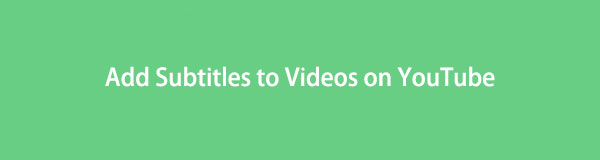

指南清单
第 1 部分。如何为其他人的 YouTube 视频添加字幕
当您在 YouTube 上观看视频时,有时您听不懂对方在说什么。 大多数时候,它发生在您观看教程时。 示例包括烹饪、固定设备等。 了解程序以避免错误非常重要。 该问题的问题是:如何在 YouTube 上添加自动生成的字幕? 为您观看的视频添加字幕很棘手,因为它有很多过程。 但是,您仍然很幸运,因为您会看到下面的快速步骤! 您唯一应该做的就是阅读并相应地执行它们。 如果您已准备好为 YouTube 上的视频添加字幕,请继续。
Video Converter Ultimate是最好的视频和音频转换软件,可以快速,高输出图像/声音质量将MPG / MPEG转换为MP4。
- 转换任何视频/音频,例如MPG,MP4,MOV,AVI,FLV,MP3等。
- 支持1080p / 720p HD和4K UHD视频转换。
- 强大的编辑功能,如修剪,裁切,旋转,效果,增强,3D等。
在您的计算机上启动 YouTube 网站。 在计算机上搜索要观看的视频。 之后,一旦看不到视频下方的字幕,就需要将其激活。 您必须或应该做的第一件事是单击 三点按钮 在您当前播放的视频底部。
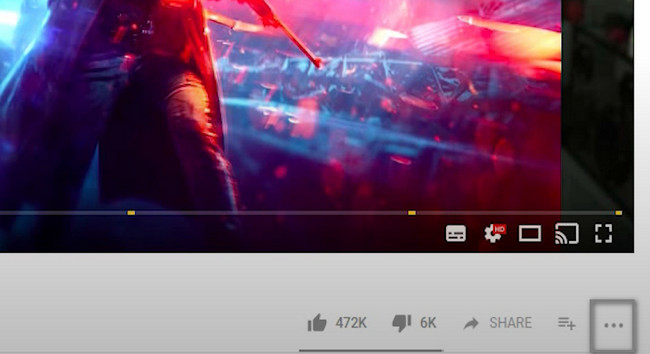
之后会有一个下拉按钮。 最好选择 添加翻译 网站主界面上的按钮。 在这种情况下,该网站将向您显示视频所有者创建的字幕。
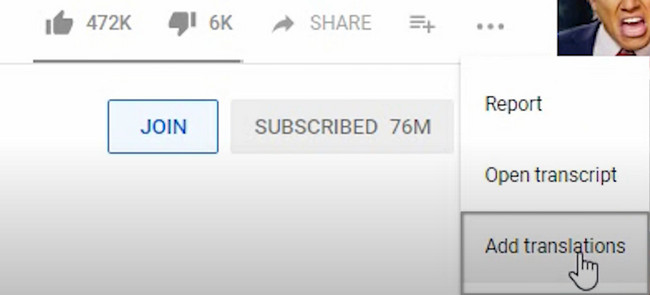
在视频的左侧,您会看到字幕。 在它们的顶部,您会注意到所有者使用的语言。 如果您不懂该特定语言,可以通过单击 切换语言 在它旁边。
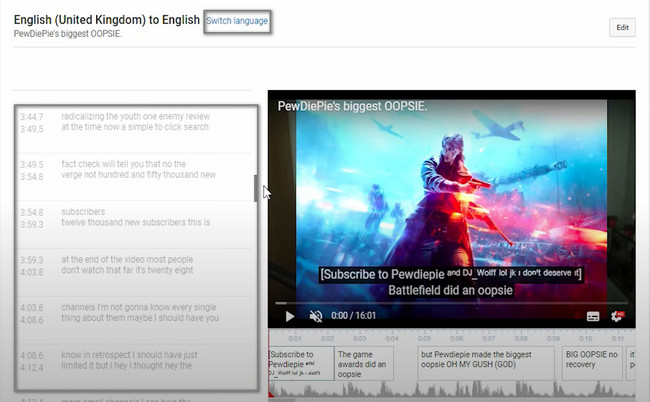
你可以点击 编辑 视频顶部的按钮可修改或修改字幕。 之后,您只需单击要编辑的翻译即可。 之后,单击 看起来不错 按钮以保存对字幕的更改。 之后,转到视频,然后播放。 您将看到您编辑的字幕。 此外,这意味着您成功编辑了视频的整个字幕。
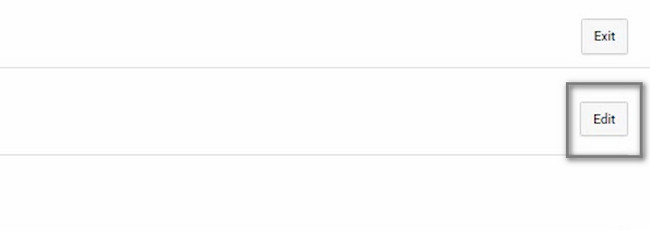
在学习了如何为别人的 YouTube 视频添加字幕后,现在在网站上观看效果更好。 您知道如何毫不费力地为您的视频添加字幕吗? 如果没有,是时候发现领先的软件来帮助您了。
第 2 部分。 如何使用 FoneLab Video Converter Ultimate 为视频添加字幕
添加字幕时,您必须确定您输入的文字。 因此,它们会对您的视频产生影响。 您是否正在寻找可以帮助您添加字幕的高效工具? FoneLab 视频转换器终极版 对你来说是很棒的软件! 它还可以帮助您了解如何在 YouTube 上添加不同语言的字幕。 除了添加字幕外,您还可以使用其惊人的功能编辑视频。 最重要的是,您可以选择您喜欢的视频格式。 它对您有好处,因为如果您的设备不支持视频文件格式,则无需转换。 如果您有兴趣使用此工具,请继续。
Video Converter Ultimate是最好的视频和音频转换软件,可以快速,高输出图像/声音质量将MPG / MPEG转换为MP4。
- 转换任何视频/音频,例如MPG,MP4,MOV,AVI,FLV,MP3等。
- 支持1080p / 720p HD和4K UHD视频转换。
- 强大的编辑功能,如修剪,裁切,旋转,效果,增强,3D等。
点击 免费下载 按钮下载功能强大的工具,为您的视频添加字幕。 之后,您必须等待下载过程完成。 勾选 FoneLab Video Converter Ultimate 的下载文件,并立即在您的计算机上进行设置。 之后安装它,然后启动它。 运行该工具并体验其独特的功能。
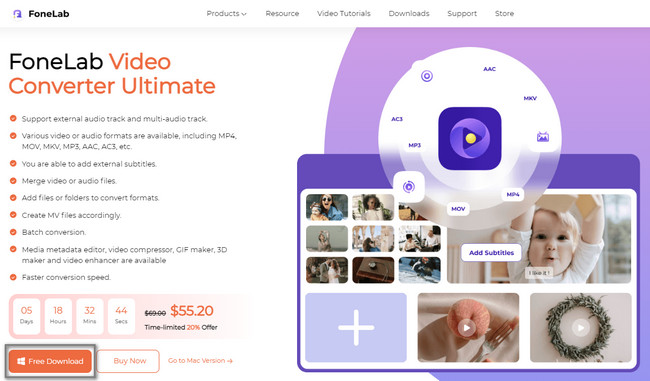
在主界面的顶部,选择 转换器 按钮。 您将看到与转换视频相关的功能。 之后,勾选 地址 工具左侧的按钮。 您必须选择要添加字幕的视频。 你会看到下面的视频。 在该工具的底部,选择您的视频在计算机上的位置。
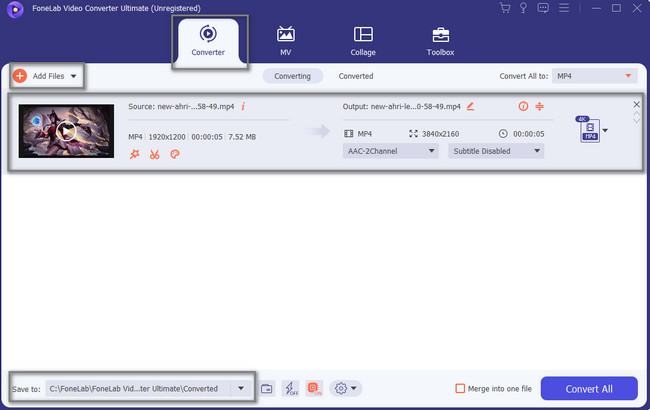
您可以在添加字幕之前编辑视频。 您可以使用上传视频名称下方的编辑工具。 在视频的右侧,您会看到所选的视频格式和时长。 您必须在转换前下载视频的字幕。 之后,选择 添加字幕 其中下拉图标。 电脑会弹出 档案总管,然后选择 字幕 你想放。

在工具的右侧,选择视频转换后所需的文件格式。 编辑视频后,您现在可以继续进行转换过程。 点击 全部转换 按钮开始该过程。 不要中断程序以获得更好的体验。 转换后,您将在计算机的某个文件夹中看到视频。 现在,您可以享受带字幕的视频。
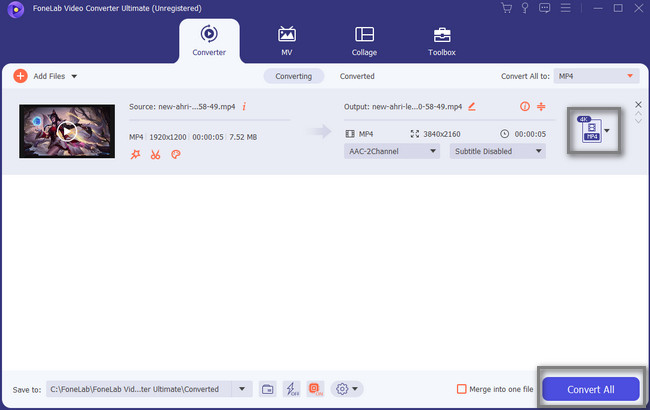
Video Converter Ultimate是最好的视频和音频转换软件,可以快速,高输出图像/声音质量将MPG / MPEG转换为MP4。
- 转换任何视频/音频,例如MPG,MP4,MOV,AVI,FLV,MP3等。
- 支持1080p / 720p HD和4K UHD视频转换。
- 强大的编辑功能,如修剪,裁切,旋转,效果,增强,3D等。
第 3 部分。 关于如何向 YouTube 视频添加字幕的常见问题解答
问题 1. 如果您是所有者,如何为 YouTube 视频添加字幕?
登录您的 YouTube 帐户。 之后,单击 内容 程序左侧的按钮。 稍后,勾选要添加字幕的所有框旁边的复选框。 点击 编辑 > 视频语言 > 视频语言.
问题 2. 如何为 Instagram 视频自动添加字幕?
为 Instagram 视频添加自动字幕非常容易。 您可以通过进入 高级设置 您手机上的应用程序。 之后,您必须切换 显示标题 部分。 您还必须注意 AI 字幕后面会在你使用的过程中不断完善。
问题 3. Facebook 会自动为视频添加字幕吗?
这个问题的答案是肯定的。 Facebook 允许用户为他们上传到业务页面的视频使用和生成字幕。 前往 发布工具 的主界面并找到 视频库. 之后,您必须单击 编辑视频和字幕 按钮自定义字幕。 最后,您必须勾选 产生 按钮将更改应用到您的 Facebook 帐户。
Video Converter Ultimate是最好的视频和音频转换软件,可以快速,高输出图像/声音质量将MPG / MPEG转换为MP4。
- 转换任何视频/音频,例如MPG,MP4,MOV,AVI,FLV,MP3等。
- 支持1080p / 720p HD和4K UHD视频转换。
- 强大的编辑功能,如修剪,裁切,旋转,效果,增强,3D等。
总之, FoneLab 视频转换器终极版 是帮助您为视频添加字幕的最简单的工具。 不要错过这个优秀的工具! 你想在你的电脑上使用它吗? 立即下载!
